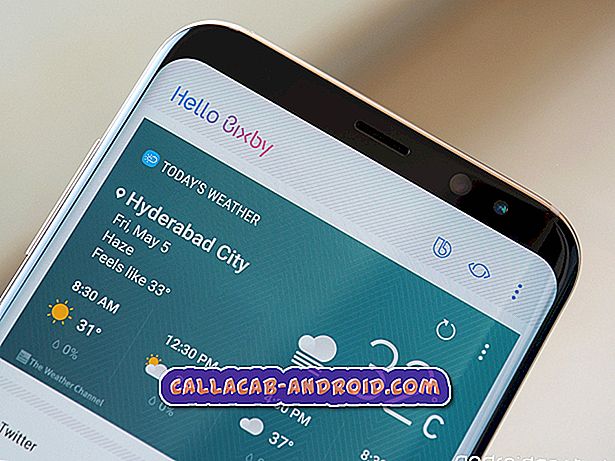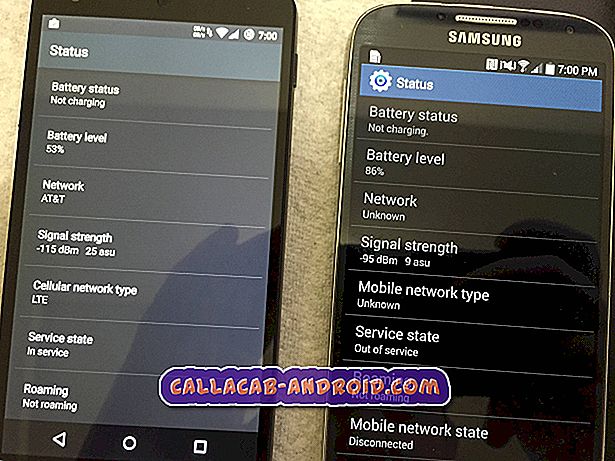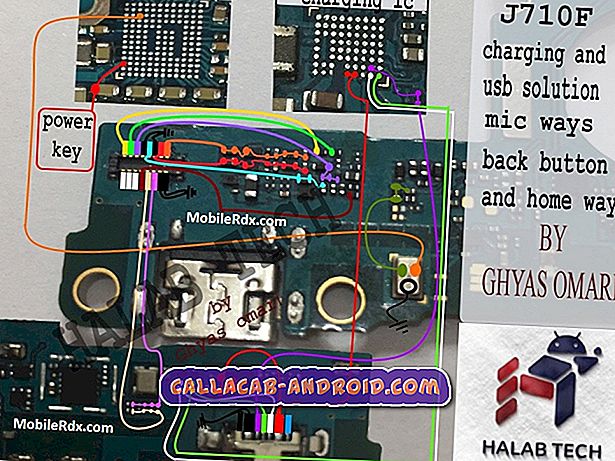Wie behebt man das Samsung Galaxy Note 8-Problem: „Langsames Laden mit Ladegerät, das mit dem Gerät geliefert wurde“
Das #Samsung #Galaxy # Note8 ist ein im letzten Jahr veröffentlichtes Premium-Android-Telefon, das vor allem als Produktivitätsgerät bekannt ist. Sein großes 6, 3-Zoll-Super-AMOLED-Display, das gut mit einem Stift funktioniert, ermöglicht dem Verbraucher eine präzise Eingabesteuerung. Unter der Haube befindet sich ein Snapdragon 835-Prozessor, der in Verbindung mit 6 GB RAM das gleichzeitige Ausführen mehrerer Apps ermöglicht. Obwohl dies ein solides Gerät ist, gibt es Fälle, in denen bestimmte Probleme auftreten können, mit denen wir uns heute befassen werden. In dieser neuesten Ausgabe unserer Fehlerbehebungsserie werden wir das Ladegerät für langsames Laden des Galaxy Note 8 verwenden, das mit dem Gerätefehler geliefert wurde.
Wenn Sie ein Samsung Galaxy Note 8 oder ein anderes Android-Gerät besitzen, können Sie uns über dieses Formular kontaktieren. Wir helfen Ihnen gerne bei allen Anliegen, die Sie mit Ihrem Gerät haben könnten. Dies ist ein kostenloser Service, den wir ohne Einschränkungen anbieten. Wir bitten Sie jedoch, bei Ihrer Kontaktaufnahme so detailliert wie möglich zu sein, damit eine genaue Beurteilung vorgenommen und die richtige Lösung angegeben werden kann.
Wie behebt man das Samsung Galaxy Note 8-Problem: „Langsames Laden mit Ladegerät, das mit dem Gerät geliefert wurde“
Problem: Ich habe Note 8. Mein Problem ist, wenn ich es laden möchte, wenn es auf dem Bildschirm angezeigt wird. Bitte verwenden Sie das Ladegerät des Geräts richtig. Es wird langsam aufgeladen. Ich verwende immer den Ladekopf und das Originalkabel aus Anmerkung 8. Aber plötzlich erscheint dieses Wort jedes Mal mal steck ich mein ladegerät .. vor ein paar monaten hatte ich ein problem, aber es erscheint kein wort wie jetzt .. es wird gerade meine note 8 nicht aufgeladen (zb: immer noch 5%). Ich bringe immer meine Notiz 8 mit, wenn ich ein Bad nehme, und manchmal auch meine Notiz 8 nass .. aber ich trockne sie immer ab und lade sie auf, wenn es keine Benachrichtigung gibt, dass mein Gerät nass ist.
Lösung: Wie bei den meisten Telefonproblemen kann dieses Problem durch eine fehlerhafte Hardware oder einen Fehler in der Telefonsoftware verursacht werden. Es besteht jedoch die Möglichkeit, dass das Problem durch das von Ihnen verwendete Ladegerät verursacht wird. Deshalb werden wir dies zuerst prüfen. Befolgen Sie die unten aufgeführten Schritte zur Problembehandlung, um dieses Problem zu beheben.
Reinigen Sie den Ladeanschluss des Telefons
Verwenden Sie eine Dose Druckluft, um Schmutz oder Ablagerungen zu entfernen, die sich im Ladeanschluss des Telefons befinden, da dies zu Ladeproblemen führen kann.
Verwenden Sie ein anderes USB-Ladekabel und ein Ladegerät
Verwenden Sie nach Möglichkeit ein anderes Ladekabel der Marke Samsung und ein Ladegerät, um das Telefon aufzuladen. Sie können auch ein Ladekabel und ein Ladegerät von Drittanbietern verwenden, sofern es von einer angesehenen Marke stammt.
Wenn nach den oben genannten Schritten immer noch das gleiche Problem auftritt, ist es Zeit für die Fehlerbehebung der Telefonsoftware.
Starten Sie das Telefon im abgesicherten Modus
Es gibt Fälle, in denen eine heruntergeladene App dieses bestimmte Problem verursachen kann. Um zu prüfen, ob dies der Fall ist, müssen Sie das Telefon im abgesicherten Modus starten, da nur vorinstallierte Apps in diesem Modus ausgeführt werden dürfen.
- Schalten Sie das Telefon aus.
- Halten Sie die Ein / Aus-Taste nach dem Bildschirm mit dem Modellnamen gedrückt.
- Wenn auf dem Bildschirm „SAMSUNG“ angezeigt wird, lassen Sie die Ein- / Aus-Taste los.
- Drücken Sie sofort nach dem Loslassen der Ein / Aus-Taste die Leiser-Taste.
- Halten Sie die Lauter-Taste gedrückt, bis das Gerät den Neustart abgeschlossen hat.
- Der abgesicherte Modus wird in der unteren linken Ecke des Bildschirms angezeigt.
- Lassen Sie die Lauter-Taste los, wenn Sie den abgesicherten Modus sehen.
Laden Sie das Telefon in diesem Modus auf. Wenn der Fehler nicht angezeigt wird, müssen Sie die App deinstallieren, die dieses Problem verursacht.
Löschen Sie die Cache-Partition des Telefons
Es gibt Fälle, in denen die temporären Systemdaten, die das Telefon speichert, beschädigt werden können. Um zu überprüfen, ob dies das Problem verursacht, müssen Sie die Cache-Partition des Telefons aus dem Wiederherstellungsmodus löschen.
- Schalte das Handy aus.
- Halten Sie die Lauter-Taste und die Bixby-Taste gedrückt, und halten Sie die Ein / Aus-Taste gedrückt.
- Wenn das grüne Android-Logo angezeigt wird, lassen Sie alle Tasten los ('Installation des Systemupdates' wird etwa 30 - 60 Sekunden lang angezeigt, bevor die Optionen für das Android-Systemwiederherstellungsmenü angezeigt werden).
- Drücken Sie die Lautstärketaste mehrmals, um "Cache-Partition löschen" zu markieren.
- Drücken Sie die Ein / Aus-Taste, um auszuwählen.
- Drücken Sie die Taste Leiser, bis "Ja" markiert ist, und drücken Sie die Ein / Aus-Taste.
- Wenn die Wipe-Cache-Partition abgeschlossen ist, wird "Reboot system now" (System jetzt neu starten) hervorgehoben.
- Drücken Sie die Netztaste, um das Gerät neu zu starten.
Sichern Sie Ihre Telefondaten und setzen Sie sie dann auf die Werkseinstellungen zurück
Ein letzter Schritt zur Fehlerbehebung, den Sie ausführen können, ist das Zurücksetzen auf die Werkseinstellungen. Auf diese Weise können Sie überprüfen, ob das Problem durch einen Softwarefehler verursacht wird. Stellen Sie sicher, dass Sie Ihre Telefondaten sichern, bevor Sie dieses Verfahren durchführen.
- Wischen Sie auf dem Startbildschirm an einer leeren Stelle nach oben, um das Apps-Fach zu öffnen.
- Tippen Sie auf Einstellungen> Cloud und Konten.
- Tippen Sie auf Sichern und wiederherstellen.
- Tippen Sie bei Bedarf auf Meine Daten sichern, um den Schieberegler auf EIN oder AUS zu setzen.
- Tippen Sie bei Bedarf auf Wiederherstellen, um den Schieberegler auf EIN oder AUS zu setzen.
- Tippen Sie auf die Zurück-Schaltfläche, um zum Menü Einstellungen zu gelangen, und tippen Sie auf General Management> Reset> Factory Data Reset.
- Tippen Sie auf Zurücksetzen.
- Wenn Sie die Bildschirmsperre aktiviert haben, geben Sie Ihre Anmeldeinformationen ein.
- Tippen Sie auf Weiter.
- Tippen Sie auf Alle löschen.
Wenn das Problem durch die oben genannten Schritte nicht behoben werden kann, sollten Sie das Telefon zu einem Servicecenter bringen und prüfen lassen.